Screen Record Snapchat - 3 mest effektive metoder til at fange snapshot-indhold
Sådan skærmoptages Snapchat-videoer eller samtale på iPhone eller Android-telefon uden at holde nogen knap inde? Snapchat er en af de mest anvendte instant messaging-tjenester. Det giver dig mulighed for at sende og modtage snaps, som forsvinder inden for få sekunder. Da der ikke er nogen downloadmulighed, kan du kun skærmoptage Snapchat for at gemme disse snaps. Du kan lære mere om 3 mest effektive metoder til let at fange snaps.
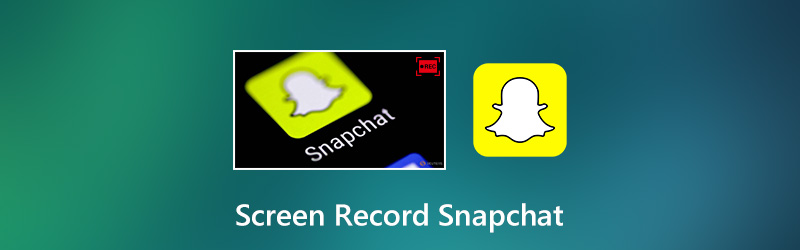
SIDEINDHOLD
Del 1: Sådan spejles telefonen til pc til snapchat-skærmoptagelse
Hvad er den bedste metode til at skærmoptage Snapchat uden at holde knappen nede? Det skal være lidt svært at chatte med andre og optage skærmen på Snapshot. Desuden er tidsbegrænsning og opbevaring af smartphone andre begrænsninger, du skal tage i betragtning.
Vidmore skærmoptager er en alsidig og kraftfuld skærmoptager, der nemt kan fange alle aktiviteter på skærmen, inklusive spejlindholdet på Snapchat. Desuden kan du også tilpasse video- / lydindstillingerne, tilføje en kommentar, administrere screencast og redigere videoer. Spejl din iPhone eller Android-telefon til en pc, og optag skærm af Snapchat er den mest anbefalede metode til let at få alle snapshots.
- Optag alle Snapchat-snap, inklusive fotos, videoer og meddelelser.
- Tilpas billedhastigheden, video / lyd-codec, videokvalitet, genvejstaster osv.
- Rediger Snapchat-optagelser, og tilføj kommentarer / figurer i realtid.
- Administrer det indspillede Snapchat-indhold, som visning, sletning og deling.

Sådan screen Record Snapchat med en pc
Trin 1: Download og installer skærmoptageren, du kan starte programmet på din computer. Vælg Video-optager menu for at tilpasse video- og lydindstillingerne i Gear ikon. Desuden kan du også oprette genvejstaster til optagelse af Snapchat-skærmen.

Trin 2: Vælg Brugerdefinerede mulighed på SKÆRM sektion for at vælge den spejlede skærm på din smartphone. Slå indstillingen Systemlyd til, som optager lyd sammen med Snapchat-video. Desuden kan du også tilføje lydfiler og reaktioner fra mikrofon og webcam.

Trin 3: Klik på REC -knappen for at starte skærmoptagelsen i Snapchat-appen på din smartphone. Under processen kan du trække på optagelsen i realtid med Redigere værktøj på værktøjslinjen. Det Kamera ikonet giver dig mulighed for at tage nogle skærmbilleder af Snapchat uden at holde nogen knap.

Trin 4: Når Snapchat-skærmoptagelse er færdig, kan du klikke på Hold op knap for at åbne eksempelvinduet. Her kan du se optagelsen og fjerne unødvendige optagelser med Klip værktøj. Klik derefter på Gemme knappen for at gemme Snapchat-optagelsen på din computer.

Del 2: Sådan screenes optagelse af Snapchat med iOS-skærmoptagelse
Apple har frigivet en ny skærmoptagelsesfunktion til iOS 11 og nyere versioner. Når du vil skærmoptage Snapchat på din iPhone eller iPad, kan du drage fordel af iOS-skærmoptageren til at fange nogle enkle snaps direkte.
Trin 1: Åbn Indstillinger app på din iPhone. Gå til Kontrolcenter mulighed for at trykke på Tilpas kontrolelementer mulighed. Tryk på ikonet ud for Skærmoptagelse for at aktivere funktionen.
Trin 2: Åbn Snapchat-appen, og find de snaps, du vil fange. Derefter kan du stryge op fra bunden af skærmen for at finde ikonet. Tryk på Skærmoptagelse ikon.
Trin 3: Tryk på Mikrofon ikon for at aktivere indstillingen. Derefter kan du starte optagelsen ved at trykke på Start optagelse ikon. Efter nedtælling vil det screene optagelse af Snapchat.
Trin 4: Gå til Kontrolcenter, tryk på Skærmoptagelse ikonet igen, og tryk på ikonet Stop optagelse. Den optagede fil gemmes på kamerarullen, som du kan kontrollere og trimme filerne.
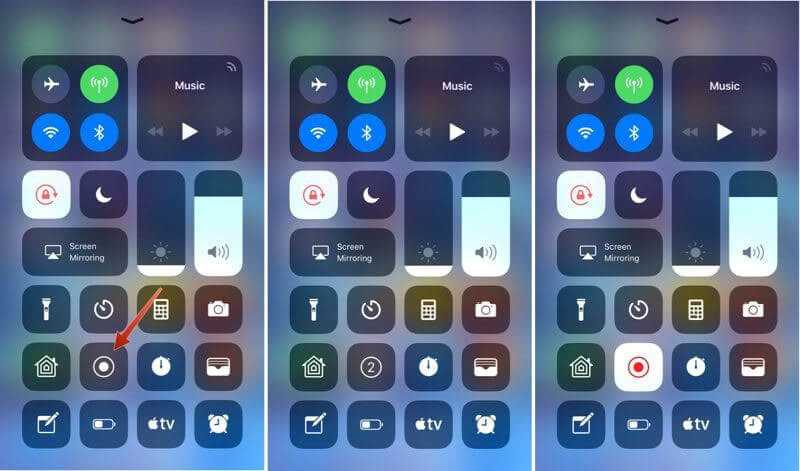
Del 3: Sådan optages på Snapchat Android med DU-optager
Sådan skærmoptages Snapchat på en Android-telefon? DU Recorder er en gratis skærmoptager til at optage Snapchat-videoer og fotos med 60FPS. Du kan beskære og linke fragmenter sammen, tilføje musik i baggrunden og justere lydstyrken på videoen.
Trin 1: Download DU-optager fra Play Butik, du kan starte skærmoptageren for at få den flydende knap på enhver skærm. Hvis du vil indstille brugerdefinerede muligheder, som f.eks. Videoformat, kan du trykke på Video & indstillinger ikon.
Trin 2: Åbn Snapchat-appen, og find den Snapchat-video, du vil optage. Tryk på den flydende knap, og tryk på Optage ikon. Design derefter værktøjskassen og start skærmoptagelse af Snapchat.
Trin 3: Når du stopper optagelsen, skal du gå til panelet til hurtigindstillinger øverst på skærmen og trykke på Hold op på skærmoptageren. Derefter kan du se optagelsen i dit fotogalleri.
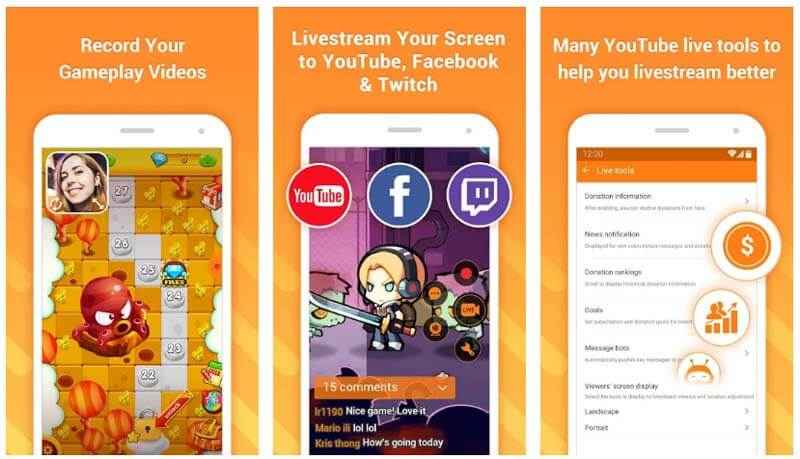
Del 4: 4 Nyttige tip til, hvordan man screener optagelse på Snapchat
Tip 1: Alarmer Snapchat nogen, hvis du screener optagelse?
Hvis Snapchat-appen registrerer en skærmoptagelse, placerer den et notifikationsikon i chatloggen på siden Venner for at advare medlemmerne. Det er grunden til, at du skal vælge en skærmoptager, når du vil optage skærmbilledet af snap fra Snapchat uden underretning.
Tip 2: Kan du vide, om nogen skærm optager dine snap?
Svaret er ja. Hvis nogen prøver at optage din Snapchat-historie ved hjælp af en app til skærmoptagelse, får du besked. Det vil se nøjagtigt det samme ud som om nogen tog et screenshot af din historie. Ligesom nævnt kan du spejle og skærmoptage Snapchat på en pc uden at andre ved det.
Tip 3: Hvordan laver man et skærmbillede på Snapchat?
Både iPhone og Android-enheder leverer den indbyggede skærmbilledfunktion. Du kan bruge det til lav et screenshot på Snapchat. Selvfølgelig, hvis du vil tage nogle vigtige skærmbilleder, kan du optage snaps som en video og få det ønskede indhold efter optagelse.
Konklusion
Artiklen deler 3 metoder til, hvordan man screener optagelse af Snapchat på dine iPhone- og Android-telefoner. Den indbyggede skærmoptagelsesfunktion er den nemmeste metode til at optage de ønskede snap på en iPhone. Android-brugere kan bruge den anbefalede DU-optager eller andre alternativer. Hvis du vil skærmoptage Snapchat uden underretning, skal Vidmore Screen Recorder være dit bedste valg.
